爱普生610k打印机驱动安装步骤 爱普生610k打印机驱动如何下载安装
当我们在电脑中使用打印机的时候,都是会安装对应的驱动程序来确保正常使用,但是有用户想要下载安装爱普生610k打印机驱动,却不知道要从何下手,其实可以进入官网来下载安装即可,接下来就由笔者给大家详细介绍一下爱普生610k打印机驱动安装步骤供大家参考吧。
方法一、通过官网下载爱普生打印机驱动
你可以去爱普生的官网搜索并下载需要的驱动程序。
1、前往爱普生官网,将鼠标放在右上角的“服务支持”标签处。
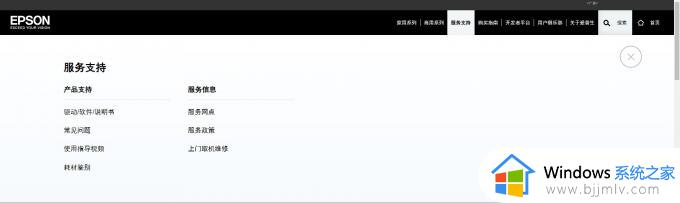
2、点击“驱动/软件/说明书”。
3、在搜索栏中输入产品型号(在机身或说明书上看看),选择你当前的操作系统版本,下载对应的驱动程序。
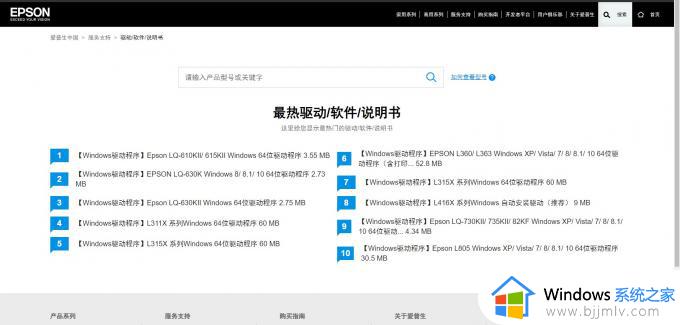
方法二、借助专业软件自动下载安装驱动
下载和安装驱动最简单的方法就是借助一款专业的驱动软件,不需要你自己研究和动手,软件会自动为你扫描、匹配、安装好最新的驱动程序。
1、点击下方,下载并安装“驱动人生8”。
2、在【驱动管理】处点击【立即扫描】,“驱动人生8”将对你的电脑进行扫描检测。
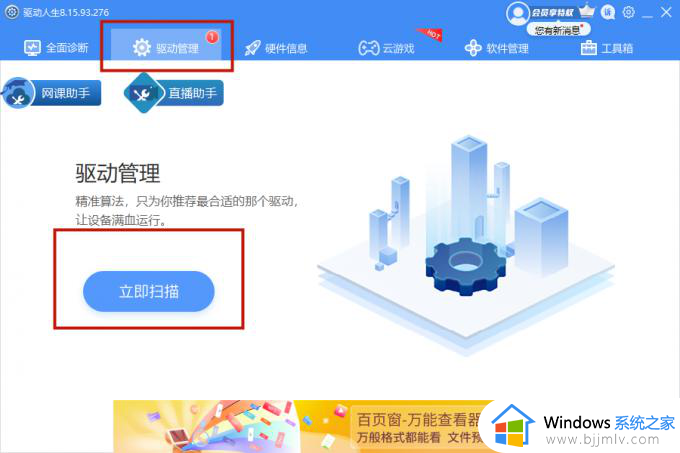
3、点击设备旁边的【升级驱动】,或直接点击【一键修复】,软件会自动为你更新缺失或过时的驱动程序,安装正确版本。
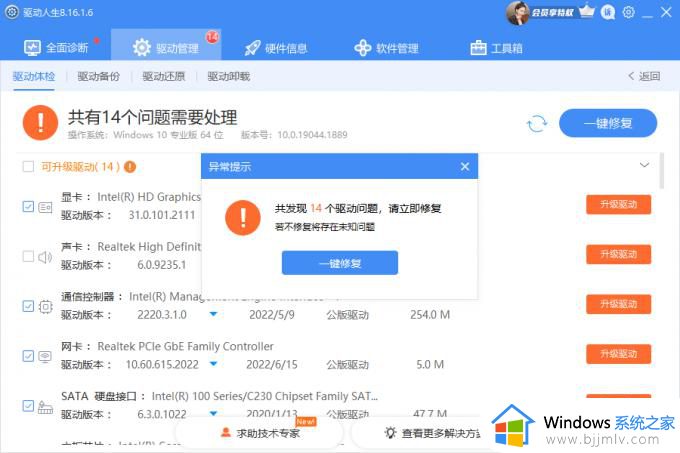
方法三、通过设备管理器下载驱动
设备管理器是Windows自身的实用工具,你可以通过它安装、更新、卸载驱动程序,只不过需要自己手动一步步操作。
1、右键单击开始按钮,选择“设备管理器”。
2、双击打印机列表,将其展开。
3、右键单击你要用的打印机设备(一般是展开后列表的第一位),选择“更新驱动程序”。
4、选择“自动搜索驱动程序”,耐心等待Windows为你搜索与安装驱动。
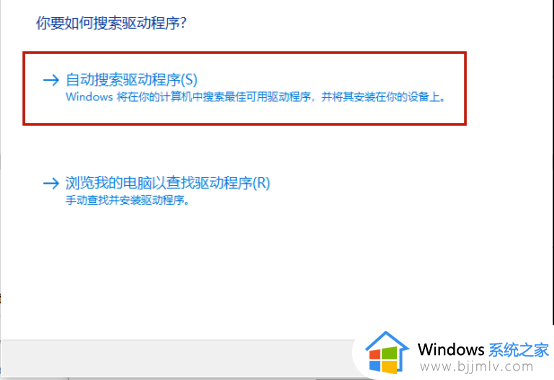
5、重新启动电脑。
以上给大家介绍的就是爱普生610k打印机驱动如何下载安装的几种方法,大家有需要的话可以参考上述方法步骤来进行操作,希望帮助到大家。
爱普生610k打印机驱动安装步骤 爱普生610k打印机驱动如何下载安装相关教程
- 爱普生lq630k怎么安装驱动 如何安装爱普生lq630k打印机驱动
- 爱普生打印机驱动官网怎么下载 爱普生打印机驱动官网下载安装教程
- epsonlq635k驱动安装方法 爱普生打印机epsonlq635k驱动如何安装
- 爱普生l130打印机驱动下载方法 爱普生l130打印机驱动怎么安装
- 爱普生打印机连接电脑教程 爱普生的打印机如何连接电脑
- 爱普生打印机清零方法 爱普生打印机怎么清零
- 爱普生打印机自动清洗喷头步骤 爱普生打印机怎样自动清洗喷头
- 爱普生打印机卡纸怎么处理 爱普生打印卡纸的解决方法
- 惠普打印机驱动安装教程 epson打印机驱动如何下载安装
- 爱普生打印机L3158/L3156如何连接wifi 爱普生L3158/L3156打印机连接wifi的步骤
- 惠普新电脑只有c盘没有d盘怎么办 惠普电脑只有一个C盘,如何分D盘
- 惠普电脑无法启动windows怎么办?惠普电脑无法启动系统如何 处理
- host在哪个文件夹里面 电脑hosts文件夹位置介绍
- word目录怎么生成 word目录自动生成步骤
- 惠普键盘win键怎么解锁 惠普键盘win键锁了按什么解锁
- 火绒驱动版本不匹配重启没用怎么办 火绒驱动版本不匹配重启依旧不匹配如何处理
电脑教程推荐
win10系统推荐